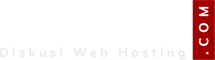Tutorial Install & Manage LEMP stack pada Ubuntu server dengan LEMPer
Apa itu LEMPer tool?
LEMPer adalah tool sederhana untuk install & manage LEMP stack pada Ubuntu-based server...
Alternative untuk pengguna ServerPilot, RunCloud, CloudWays, EasyEngine... bisa jadi alternative untuk WHM/cPanel juga...
Apa saja Fitur LEMPer?
- Instalasi Nginx, PHP, MariaDB
- Instalasi Memcached, Redis
- Basic server security
- Nginx virtual host management
- Multi-site, Multi-user virtual host
- SSL Let's Encrypt
- & much more...
Langsung aja,
1) silakan login ssh ke cloud/virtual server masing-masing...
2) Kita menggunakan tool LEMPer (LEMP stack installer), silakan cek di Github repo...
- LEMPer repo:
https://github.com/joglomedia/LEMPer (pakai versi 1.3.0 / latest)
3) Clone LEMPer repo...
- Pastikan sudah install git ya... OK!
- Clone reponya
cmd: git clone --depth=1 --branch=1.3.0
https://github.com/joglomedia/LEMPer.git
4) Next, setelah ter-clone, ikuti langkah selanjutnya....
5) Instalasi...
- CD ke directory LEMPer
cmd: cd LEMPer
- Pastikan terlebih dahulu file Dotenv (.env) yang diperlukan, tinggal copy saja dari file .env.dist
cmd: cp .env.dist .env
- Adjust configurasi yang ada di dalam file .env, sesuaikan saja atau ikuti instruksi yang ada...
Ada banyak variable konfigurasi untuk proses instalasi, bisa dibaca-baca lebih lanjut

Pada demo ini saya hanya ubah di bagian emailnya saja... selebihnya pakai default.
- Eksekusi file installer...
cmd: ./lemper.sh --install (pastikan as root user atau pakai sudo)
- Tunggu dan ikuti proses instalasinya...
Beberapa instalasi aplikasi menggunakan source (compile from source), jadi prosesnya bisa agak lama... ^^
- Kalau muncul prompt/instruksi kayak tadi, ikuti saja seperti di video...

- Instalasi meminta key, nah bisa didapat seperti di instruksi, karena saya udah ada, jadi tinggal pakai aja.
- Cara generate key nya, buka terminal local (laptop/pc) Tuan (buat yang pakai GNU/Linux ya..)
lalu copas command ini: ssh-keygen -t rsa -b 2048
Contohnya seperti itu tadi....
- Next, kita copy key yang sudah digenerate... di punya saya namanya id_rsa_4096.pub, jadi gak usah bingung
- Fungsinya key ini untuk mengaktifkan fitur keamanan Passwordless login SSH, jadi hanya yang punya key-pairs nya yg bisa login ke server...
6) Well, instalasi sudah selesai

- Silakan di copas data yang ditampilkan, berupa informasi default login...
SELESAI.....
Next, kita akan mencoba fitur-fitur standar LEMPer untuk manage stack...
1) Menambahkan domain....
- Pointing dulu domainnya ke IP server, silahkan update DNS nya yang biasa pakai Cloudflare atau DNS server bawaan provider domain, pada tutorial ini saya pakai HE...
- Tambahkan A record ke DNS record, isi IP sesuai IP server
- Tunggu proses pointing, biasanya cepat, beda provider beda kecepatannya...
2) Menambahkan domain di LEMPer stack
- LEMPer stack menyediakan command line tool, lemper-cli, dari sini kita bisa manage domain...
cmd: lemper-cli --help (untuk lihat help)
- Create virtual host, buat menambahkan domain baru...
cmd: lemper-cli create --help (buat lihat helpnya

)
- Ikuti example, kita tambahkan domainnya (di tutorial ini domain yang saya pakai: eslabs.id)
cmd: lemper-cli create -d eslabs.id -f wordpress --clone-skeleton
opsi -d berisi domain yang akan ditambahkan (bisa juga subdomain, pokoknya harus FQDN qualified name)
opsi -f (framework) tipe framweork/cms yang mau dipakai, disini saya pakai Wordpress...
opsi --clone-skeleton untuk mencopy default file framework/cmsnya..
3) Oke, domain berhasil ditambahkan....
Mari kita cek... Sip, udah masuk ke menu setup Wordpress, brarti udah berhasil....
4) Next, kita coba beberapa fitur lain....

- Aktifkan SSL/HTTPS? Katanya ini penting....
Ada disini: lemper-cli manage --help (buat lihat help menunya)
- Sepertinya ada beberapa fitur, kita coba ini dulu ya...
5) Install / aktivasi SSL/HTTPS
cmd: lemper-cli manage --enable-https eslabs.id (ganti dengan domain yang sudah ditambahkan tadi)
- Kita diminta untuk menambahkan DNS record, ikuti instruksinya yang tampil di layar....
- Tambahkan TXT record ke DNS domainnya... isi sesuai yang muncul di layar...
- Lagi, minta dimasukkan... jadi total ada 2 TXT record...
- Your change has been successfully applied.
- Sepertinya sudah berhasil aktivasi SSLnya, coba sekarang kita cek...
HORAY.... sudah bisa SSL/HTTPSnya...
Penasaran, coba kita cek skor di Quallys...
- Buka: https://www.ssllabs.com/ssltest/
- Masukan alamat domainnya
- LEMPer pakai Let's Encrypt SSL... kalo gak salah, valid hanya 3 bulan... jadi kudu re-aktivasi lagi setiap 3 bulan....
Overall Rating A+ .... Good lah buat SSL gretongan Let's Encrypt....
Nah, mudah kan aktivasi SSL

6) Ada fitur lain apa lagi ya?
- Ada Brotli compression, ini mirip Gzip, tapi kabarnya lebih bagus... belum nyoba juga ya... kita coba aja...
cmd: lemper-cli manage --enable-brotli
gak ada opsi domain, sepertinya berlaku server-wide alias berefek ke semua website yang dihosting di server
Kita test dulu lah...
- Cek dulu statusnya... wkwkwk
buka:
https://tools.keycdn.com/brotli-test
- Wow, Brotli itu algoritma kompresi data yang dikembangkan oleh si mbah Google... kompresi up to 26% lebih kecil dari Gzip (defaultnya Nginx)
Kita coba aktifkan, tapi kayaknya belum ngefek

Tunggu dulu, kali aja masih ngecache...
Coba kita paksa restart server aja...
Belum juga mau .... yaudah, skip dulu... kita lanjut
- SSL/HTTPSnya udah pakai protokol HTTP/2
7) Kita lanjut ke proses setup Wordpress aja...

8) Bikin database dulu, caranya?
- Buka database manager nya di informasi instalasi tadi...
DB: http://IP_ADDRESS:8082/lcp/dbadminer/
- Login database pakai root akun dulu (saya sarankan buat akun / privileges baru)
- Karena gak pakai PhpMyAdmin tapi pakainya Adminer, agak bingung dikit

- Udah selesai setupnya, coba kita login...
- Udah berhasil instalasi Wordpressnya
- Silakan diutak-atik
9) Untuk fitur-fitur lain bisa dieksplore....
Maaf belepotan Tuan...
transkrip dari live Facebook,
untuk videonya bisa cek disini: https://_youtu.be/R5DluoPwNt8 (maaf filenya agak gedhe jadi urung niat mau upload disini)
#lemp #ubuntu #wordpress #vps #cloud #tutorial